- 系统
- 教程
- 软件
- 安卓
时间:2020-07-02 来源:u小马 访问:次
Win10任务栏被屏幕键盘挡住该怎么办?在Win10系统下打开屏幕键盘时,默认状态下,屏幕键盘会把任务栏给遮住,导致操作很不方便。其实,这种看似固定的设置实际上也是能够“背后操作”的,而且方法并不难。所以接下来小编就来为大家介绍一下Win10任务栏被屏幕键盘挡住了的解决方法,希望大家会喜欢。
Win10任务栏被屏幕键盘挡住的解决方法:
1、按win+r打开运行窗口,输入regedit,回车打开注册表编辑器;
2、然后依次定位到:HKEY_LOCAL_MACHINESOFTWAREMicrosoftStigRegKeyTypingTaskbarAvoidanceEnabled,
提示:如果没有上述路径,可按照实际情况创建项,例如在Microsoft下新建项,名称为StigRegKey,然后在StigRegKey下新建项,名称为StigRegKey,最后在StigRegKey下新建项,名称为TaskbarAvoidanceEnabled;
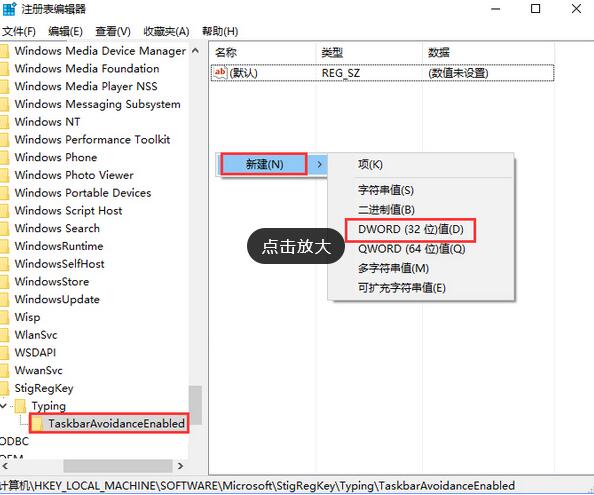
3、然后在在TaskbarAvoidanceEnabled下新建DWORD(32位)值,名称为Enable,修改数值数据为1,点击确定即可,
4、完成上述的操作,将电脑重启即可
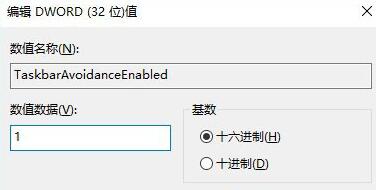
以上介绍的内容就是关于Win10任务栏被屏幕键盘挡住的解决方法,不知道大家学会了没有,如果你也遇到了这样的问题的话可以按照小编的方法自己尝试一下,希望可以帮助大家解决问题,谢谢!!!想要了解更多的Windows10技巧请关注Win10镜像官网~~~~





